Мтс 970 User Manual [ru]

Русский - CJA26NN1MBBA
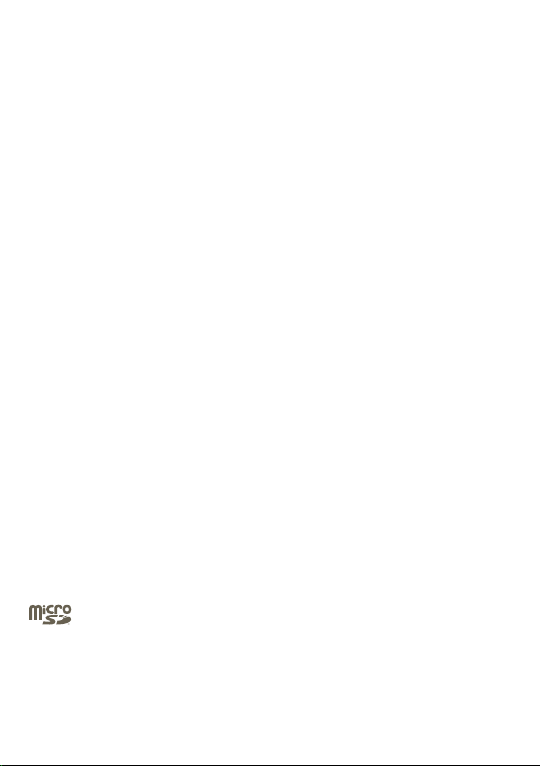
Примечание
Copyright © 2013 TCT Mobile Limited
Внимание! Приобретённая Вами абонентская радиостанция
(смартфон) работает только с SIM-картами ОАО "Мобильные
ТелеСистемы", приобретёнными на территории Российской
Федерации. Для использования аппарата с SIM-картами других
операторов сотовой связи необходимо введение специального кода.
Если специальный код введен неправильно десять раз, аппарат
автоматически блокируется и перестает регистрироваться в сети
сотовой связи, в том числе и в сети сотовой связи МТС. В этом случае
восстановление работоспособности аппарата возможно только в
условиях Сервисного Центра. Внимание! Гарантийные обязательства
не распространяются на случай блокировки аппарата из-за
неправильного введения кода, восстановление работоспособности
аппарата производится за счет покупателя!
Товарные знаки
Любой продукт или названия компаний, упомянутые здесь, могут
быть торговыми марками их соответствующих владельцев.
TCT является зарегистрированным товарным знаком TCT.
Товарный знак и эмблемы Bluetooth принадлежат корпорации Bluetooth
SIG. Bluetooth® QDID (Qualified Design ID): B020261
Логотип microSD™ является зарегистрированным товарным знаком
SD Card Association.
PC suite copyright © 2010 Chengdu Singularity Software Co.,Ltd.
ЛИЦЕНЗИОННАЯ ИНФОРМАЦИЯ
Логотип microSD Logo является зарегистрированным
товарным знаком
1
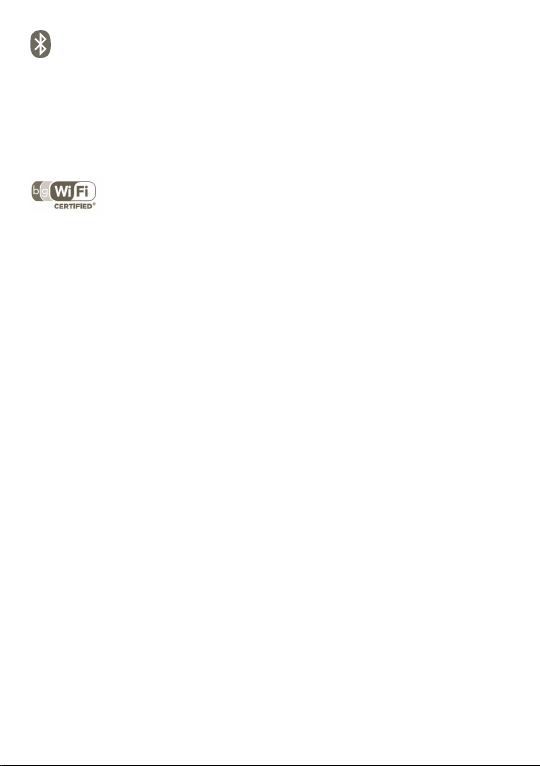
Товарный знак и эмблемы Bluetooth принадлежат
корпорации Bluetooth SIG, и любое их использование
компанией TCT Mobile Limited и ее филиалами
осуществляется в рамках соответствующей лицензии.
Другие товарные знаки и названия продуктов являются
собственностью соответствующих владельцев.
МТС 970 Bluetooth QD ID B020261
Логотип Wi-Fi является сертификационным знаком
Wi-Fi Alliance.
Android, Google, YouTube и другие товарные знаки являются
торговыми марками Google Inc. Логотип «робот Android»
воспроизведен или изменен из созданной и распространяемой
работы Google, и используется согласно условиям, описанным в
лицензии Creative Commons Attribution 3.0.
Вы приобрели продукт, который использует программы с открытым
исходным кодом (http://opensource.org/): mtd, msdosfs, netfilter/iptables и
initrd в коде объектов и других программ с открытым исходным кодом,
лицензированных под GNU General Public License и Apache License.
Мы обязуемся предоставить копии соответствующих открытых
исходных кодов по вашему запросу в течении 3 лет с момента выпуска
данного продукта.
Вы также можете загрузить исходные коды с веб-сайта http://sourceforge.
net/projects/alcatel/files/. Исходный код предоставляется бесплатно при
скачивании из Интернета.
Примечание
Информация, содержащаяся в данном руководстве, может быть
изменена без предварительного уведомления. В подготовке
этого руководства были приложены все усилия по обеспечению
максимальной точности содержания и рекомендаций, но не
представляют собой каких-либо гарантий, явных или скрытых.
Прочитайте правила техники безопасности и убедитесь, что вы
используете этот телефон правильным и безопасным способом.
2
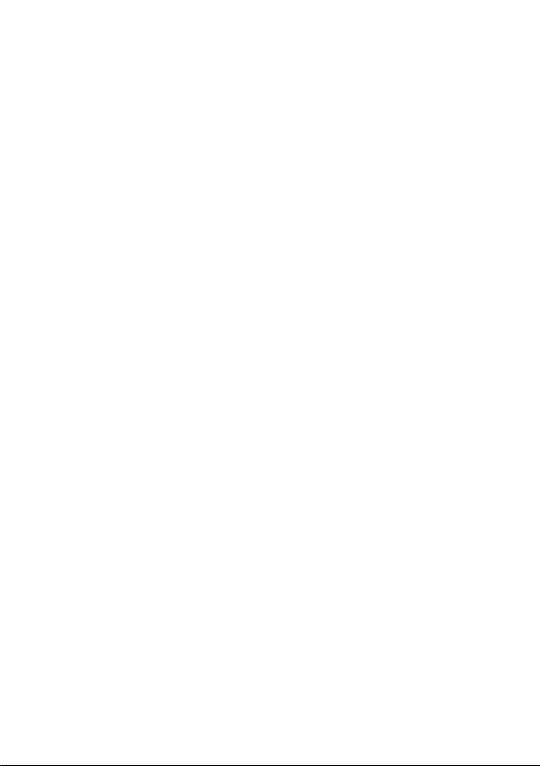
Оглавление
1 Ваш телефон ........................................................................... 6
1.1 Клавиши и разъемы ..................................................................................... 6
1.2 Перед началом работы ............................................................................... 8
1.3 Главный экран ...............................................................................................15
2 Ввод текста ........................................................................... 24
2.1 Использование экранной клавиатуры.............................................. 24
2.2 Редактирование текста .............................................................................25
3 Набор, Вызовы и Контакты ............................................... 26
3.1 Набор ................................................................................................................26
3.2 Вызовы .............................................................................................................31
3.3 Контакты ..........................................................................................................32
4 Сообщения, Gmail/Email, Google Talk ...............................37
4.1 Сообщения
4.2 Gmail/Email .....................................................................................................42
4.3 Google Talk ......................................................................................................47
5 Календарь, Будильник, Калькулятор ..............................50
5.1 Календарь ....................................................................................................... 50
5.2 Часы ...................................................................................................................52
5.3 Калькулятор
6 Подключения ....................................................................... 55
6.1 Подключение к Интернету ......................................................................55
6.2 Браузер ............................................................................................................58
6.3 Подключение к устройствам Bluetooth ........................................... 63
6.4 Подключение к компьютеру через USB ............................................64
6.5 Поделиться подключением .................................................................... 65
6.6 Подключение к виртуальной сети ......................................................67
7 Мультимедийные приложения ......................................... 69
7.1 Камера .............................................................................................................. 69
.....................................................................................................37
...................................................................................................53
3
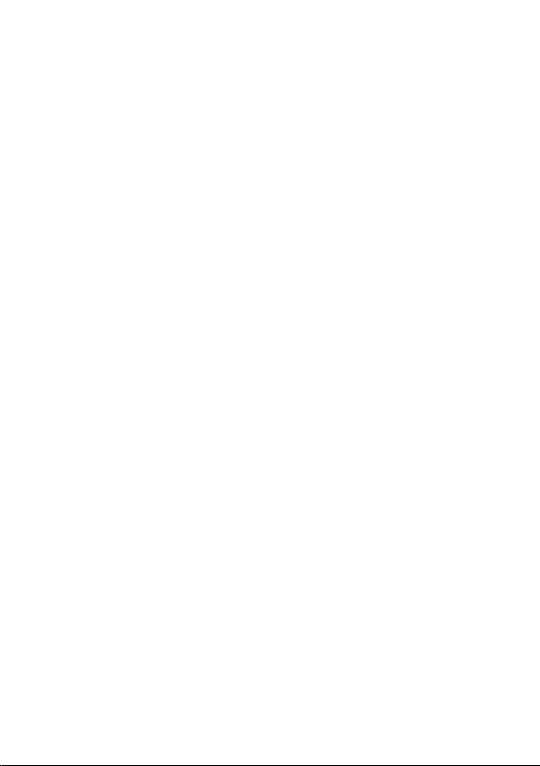
7.2 Фотоальбом ...................................................................................................72
7.3 YouTube ............................................................................................................75
7.4 Музыка ............................................................................................................. 76
8 Google Maps .......................................................................... 79
8.1 Мое местоположение ................................................................................79
8.2 Поиск местоположения ............................................................................80
8.3 Отмеченные местоположения ..............................................................81
8.4 Поиск оптимального маршрута на автомобиле, на
общественном транспорте или пешком .......................................................82
8.5 Использование слоев ................................................................................84
8.6 Использование Локатора для определения местоположения
ваших друзей .............................................................................................................85
9 Другие ...................................................................................88
9.1 Файлы ...............................................................................................................88
9.2 Заметки.............................................................................................................88
9.3 Видеопроигрыватель ................................................................................89
9.4 Голосовой поиск .......................................................................................... 89
9.5 Клиент SyncML .............................................................................................. 89
9.6 Радио .................................................................................................................90
9.7 Другие приложения ..................................................................................92
10 Настройки ............................................................................. 93
10.1 Беспроводные сети ....................................................................................93
10.2 Жесты ................................................................................................................ 95
10.3 Экран .................................................................................................................97
10.4 Память ..............................................................................................................97
10.5 Определение местоположения ............................................................99
10.6 Безопасность ...............................................................................................100
10.7 Язык и ввод ..................................................................................................102
10.8 Восстановление и сброс ........................................................................105
4
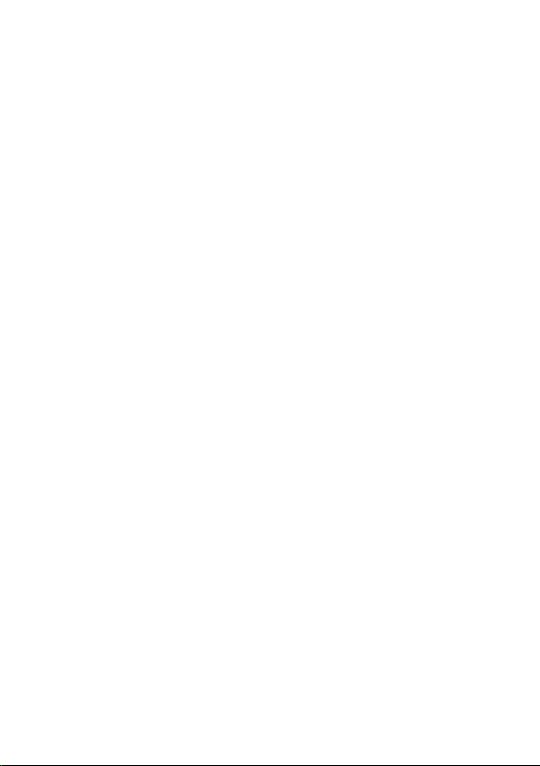
10.9 Учетные записи...........................................................................................106
10.10 Дата и время ................................................................................................107
10.11 Специальные возможности .................................................................108
10.12 Для разработчиков ...................................................................................109
10.13 О телефоне ...................................................................................................110
11 Эффективное использование телефона .......................111
11.1 Android Менеджер ....................................................................................111
11.2 Программа FOTA Upgrade .....................................................................112
12 Меры безопасности .......................................................... 113
13 Гарантия на телефон ......................................................... 122
14 Технические характеристики .......................................... 124
5
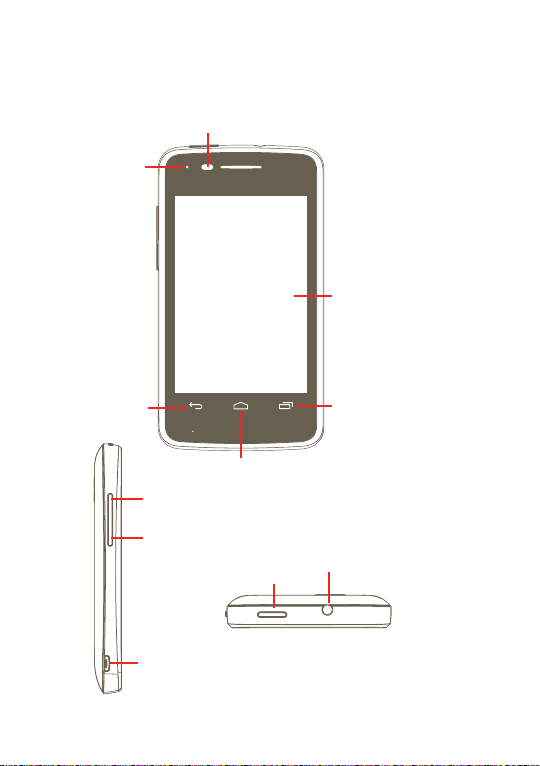
1 Ваш телефон
1.1 Клавиши и разъемы
Датчик приближения
Световой
индикатор
LED
Сенсорный
экран
Клавиша
Назад
Клавиша Home
Увеличение
громкости
Уменьшение
громкости
Клавиша Включения
micro-USB разъем
Многофункциональная
Клавиша
Разъем для гарнитуры
6
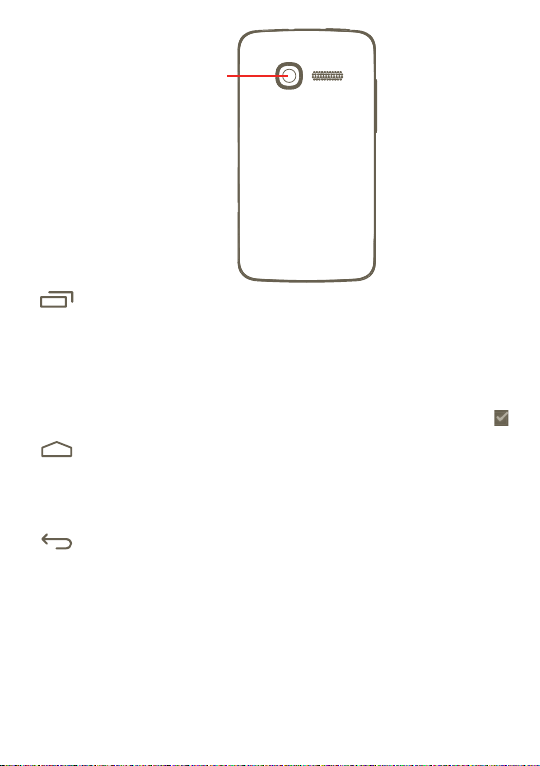
Камера
Многофункциональная Клавиша
• На Главном экране, нажмите, чтобы открыть список всех
запущенных приложений.
• Нажав и удерживая Многофункциональную клавишу
можно вызвать быстрое меню для настройки и управления
приложениями. Чтобы разрешить это, перейдите в меню
Настройки> Экран> Внешний вид Меню и выберите
Клавиша Home
• Нажмите, чтобы вернуться на Главный экран.
• Используйте долгое нажатие для доступа к "Поиску
Google" и "Голосовому поиску".
Клавиша Назад
• Нажмите для возврата в предыдущее меню или экран.
7
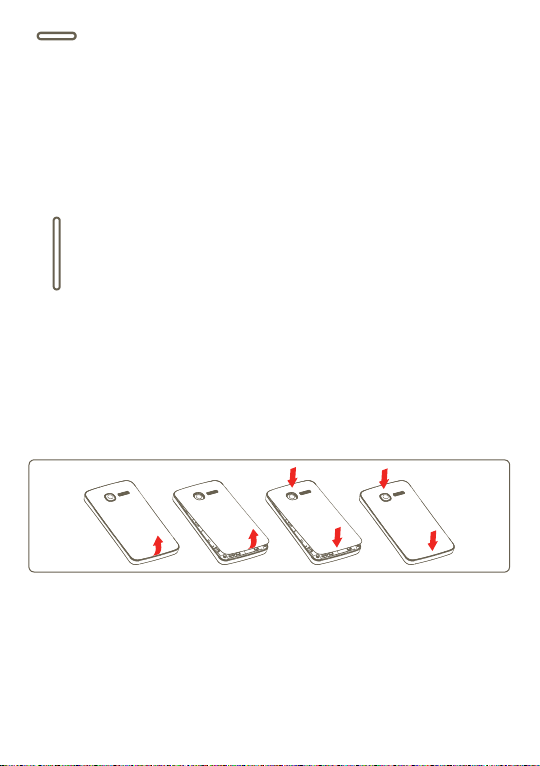
Клавиша Включения
• Короткое нажатие: Заблокировать экран
• Длинное нажатие: Если телефон был выключен, он
Клавиши громкости
• Нажмите для регулировки громкости (разговора/
воспроизведение медиа файлов/звонка).
• Нажмите, чтобы отрегулировать громкость мелодии в
общем режиме.
Включить подсветку экрана
включится.
Если телефон включен, откроется
всплывающее меню для выбора:
Выключить, Перезагрузить, режим "В
самолете", выбор Звукового профиля.
1.2 Перед началом работы
1.2.1 Подготовка к работе
Снятие или установка задней панели телефона
8
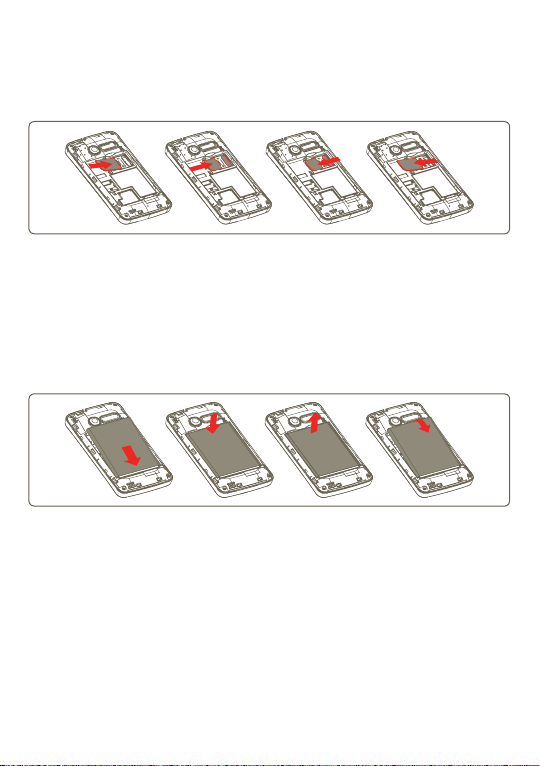
Установка или извлечение SIM-карты
(1)
Для осуществления вызовов вам необходимо вставить SIM-карту в
телефон. Перед установкой или извлечением SIM-карты необходимо
выключить телефон и извлечь аккумулятор.
Поместите SIM-карту в слот для SIM контактами вниз. Убедитесь, что
карта вставлена правильно. Чтобы извлечь карту, слегка нажмите на
нее и вытащите из слота.
Установка и извлечение аккумулятора
Пожалуйста, перед извлечением аккумулятора, выключите ваш
телефон.
• Вставьте и защелкните аккумулятор, затем установите заднюю
панель телефона.
• Снимите заднюю панель телефона и извлеките аккумулятор.
(1)
Обратитесь к оператору сотовой сети, чтобы убедиться, что ваша SIM-карта 3В или
1,8В. SIM-карты на 5В больше не поддерживаются.
9
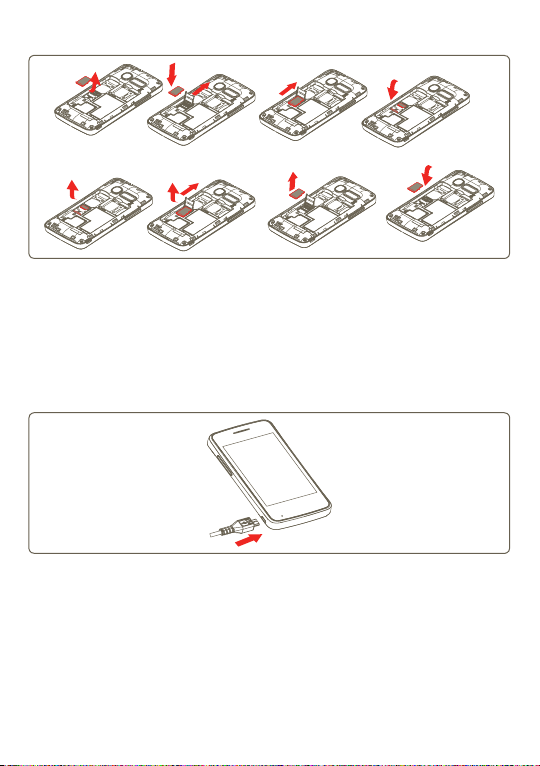
Установка и извлечение карты microSD
Чтобы освободить держатель microSD-карты, сдвиньте его в
направлении, указанном стрелкой, и поднимите. Затем вставьте
карту microSD контактами вниз. Сложите держатель microSDкарты и сдвиньте его в противоположном направлении, чтобы
зафиксировать.
Зарядка аккумулятора
Подключите телефон к зарядному устройству и сети соответственно.
• Будьте осторожны, не прилагайте силы для того, чтобы вставить
вилку в розетку.
• Перед подключением зарядного устройства убедитесь, что батарея
установлена правильно.
10
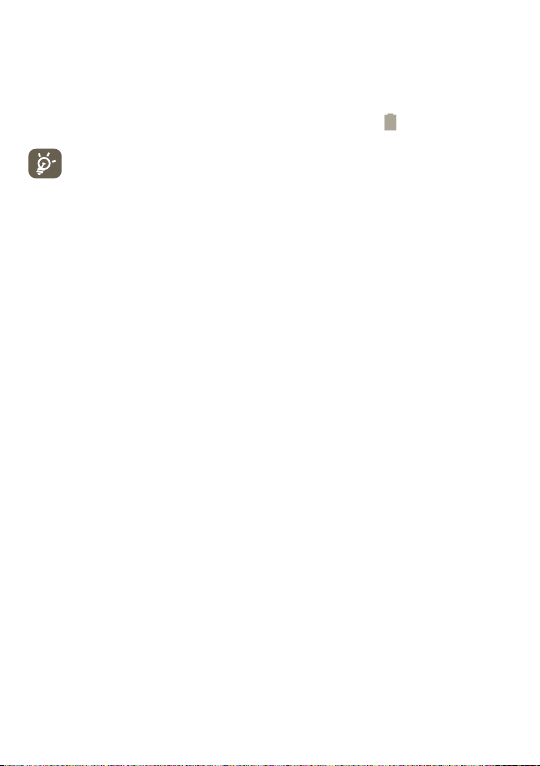
• Розетка должна находиться вблизи телефона и быть легко
доступной (пользуйтесь удлинителями).
• При первом использовании телефона, рекомендуется полностью
зарядить аккумулятор (примерно 4 часа).
Рекомендуется полностью заряжать аккумулятор ( ).
Для уменьшения энергопотребления после полного заряда
аккумулятора отключите телефон от зарядного устройства.
Для экономии заряда аккумулятора отключайте Wi-Fi, GPS,
Bluetooth, а также приложения, если они не используются.
Уменьшите яркость и длительность подсветки экрана.
11

1.2.2 Включение телефона
Нажмите и удерживайте клавишу Включения, пока телефон не
включится. Это займет несколько секунд, прежде чем загорится
экран.
Если вы не знаете ваш PIN-код или вы забыли его, свяжитесь с
оператором вашей сотовой сети. Не храните ваш PIN-код рядом с
телефоном. Храните эту информацию в безопасном месте.
Первичная настройка вашего телефона
При первом включении телефона, вам будет предложено настроить
следующие опции: язык, дату и время, аккаунт Google, метод ввода и
т.д. Вы всегда можете внести изменения позже, используя Настройки
в главном меню
Эти начальные настройки можно пропустить и осуществить в
любое время с помощью Настройки>Добавить аккаунт.
Если у вас нет SIM-карты, вы можете подключиться к Wi-Fi сети, это
позволит вам войти в свой аккаунт Google и использовать некоторые
функции.
(1)
.
(1)
Доступность приложений зависит от страны и оператора.
12
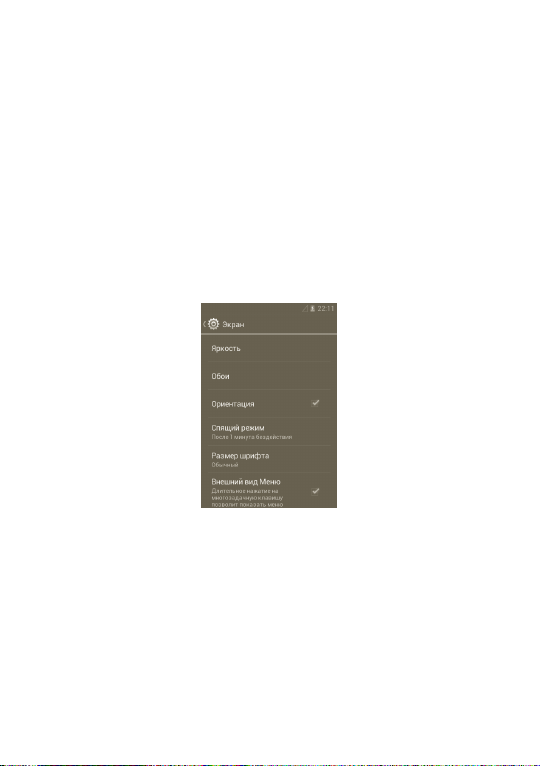
1.2.3 Выключение телефона
Удерживайте клавишу Включения, пока на главном экране не
появятся параметры телефона. Выберите пункт Выключить связь
и нажмите ОК.
1.2.4 Спящий режим
Для установки времени перехода в спящий режим нажмите вкладку
Приложения на Главном экране, далее Настройки>Экран>Спящий
режим. Через установленное время, ваш телефон перейдет в
спящий режим для экономии энергии. Вы также можете нажать
клавишу Включения один раз, чтобы отправить телефон в спящий
режим. Чтобы вывести телефон из спящего режима, просто нажмите
клавишу Включения.
13

1.2.5 Быстрая загрузка
Для более быстрого запуска вашего телефона вы можете
включить режим быстрой загрузки. Для этого поставьте галочку в
Настройки>Быстрая загрузка.
14

1.3 Главный экран
Вы можете перенести любимые или часто используемые пункты
меню (приложения, ярлыки, папки и виджеты) на Главный экран для
быстрого доступа к ним. Нажмите клавишу Home для возврата на
Главный экран.
Строка состояния
• Индикаторы Статуса/Панель Уведомлений
a
Нажмите для доступа к Контактам.
Нажмите для доступа к Списку вызовов, если у вас есть пропущенные
звонки. Нажмите для доступа к экрану Набора номера.
b
Главный экран является расширенным для обеспечения большего
пространства для добавления приложений, ярлыков и т.д.
Перемещайтесь влево и вправо по Главному экрану для его полного
просмотра.
1.3.1 Использование сенсорного экрана
• Нажмите и потяните вниз для открытия панели
уведомлений
Поисковая строка
Нажмите a чтобы ввести текст для поиска: web,
приложения, контакты и т.д.
Нажмите b чтобы воспользоваться голосовым
поиском
Нажмите на иконку для открытия
приложений, папок и т.д.
Нажмите, чтобы отправить SMS/MMS.
Нажмите, чтобы запустить Браузер.
Вкладка приложения
Нажмите, чтобы открыть список приложений.
Прикосновение
Для доступа к приложению просто коснитесь его.
15
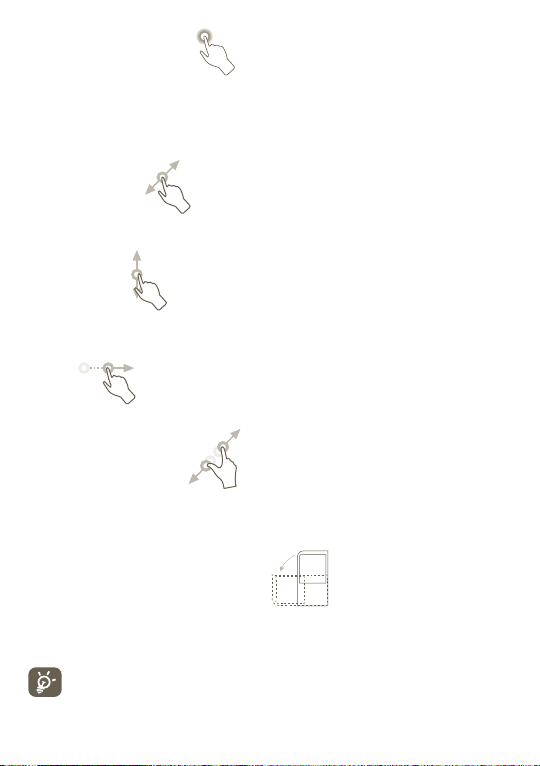
Нажатие и удержание
Нажмите и удерживайте палец на экране в течение 2 или более
секунд. Вы можете нажать и удерживать приложение, виджет
или пустую область для перемещения объекта или отображения
дополнительных опций.
Перемещение
Прикоснитесь к объекту и, не отрывая пальца, перетащите его на
другое место.
Скольжение
Скользите по экрану вверх-вниз и влево-вправо для прокрутки
приложений, изображений, веб-страниц.
Флик
То же, что и скольжение, только с большей скоростью.
Сжатие/Увеличение
Расположите ваши пальцы одной руки на экране телефона
и разведите или соедините их вместе для изменения масштаба
элементов экрана.
Изменение ориентации экрана
Для автоматического изменения ориентации экрана с книжной на
альбомную переверните телефон набок.
Для достижения лучшего отклика сенсорного экрана, необходимо
мягкое прикосновение как для коротких, так и длительных нажатий.
16
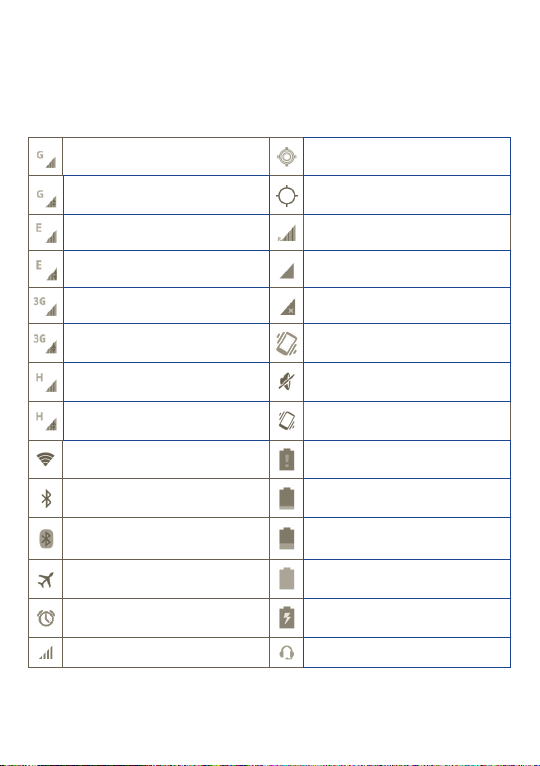
1.3.2 Строка состояния
В строке состояния вы можете просмотреть состояние телефона (с
правой стороны) и уведомления (с левой стороны).
Иконки состояния
GPRS подключен GPS включен
GPRS используется Получение данных GPS
EDGE подключен Роуминг
EDGE используется Нет сигнала
3G подключен Отсутствует SIM-карта
3G используется Вибровызов
HSPA (3G+) подключен Звук выключен
HSPA (3G+) используется Микрофон отключен
Подключение к сети Wi-Fi
Bluetooth включен Низкий заряд аккумулятора
Установлено подключение к
Bluetooth-устройству
Режим "В самолете" Аккумулятор заряжен
Очень низкий заряд
аккумулятора
Аккумулятор частично разряжен
Установлен будильник Зарядка аккумулятора
Уровень сигнала Подключена гарнитура
17
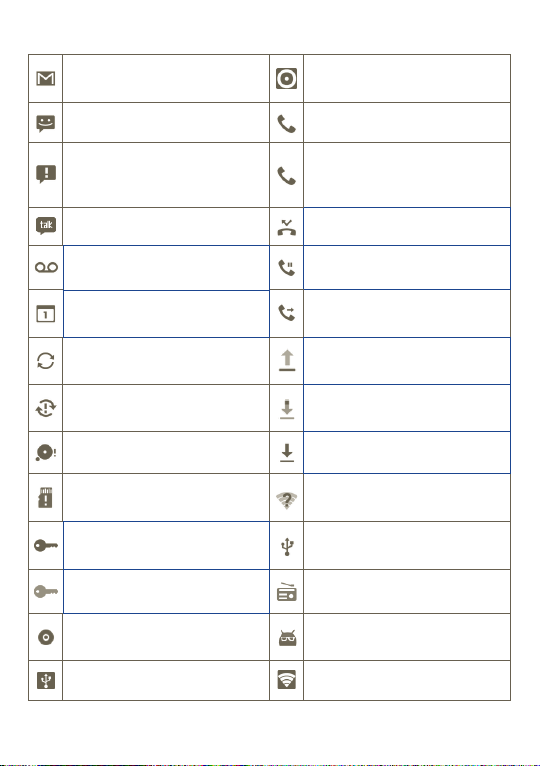
Иконки уведомлений
Новое Gmail сообщение
Новое SMS или MMS
Проблема с доставкой SMS
или MMS
Новое сообщение Google Talk
Новое голосовое сообщение Удержание вызова
Предстоящее событие
Синхронизация данных Выгрузка данных
Проблема с регистрацией или
синхронизацией
Карта microSD переполнена Загрузка завершена
Карта microSD не установлена
Подключено к VPN
Отключено от VPN Включено радио
Воспроизведение
USB модем и точка доступа
подключены
Идет разговор
Идет разговор с
использованием Bluetooth
гарнитуры
TM
Пропущенные вызовы
Включена переадресация
вызовов
Загрузка данных
Доступна незащищенная сеть
Wi-Fi
Телефон подключен с помощью
кабеля USB
Доступны системные
обновления
Включен режим USB модема Точка доступа Wi-Fi подключена
18
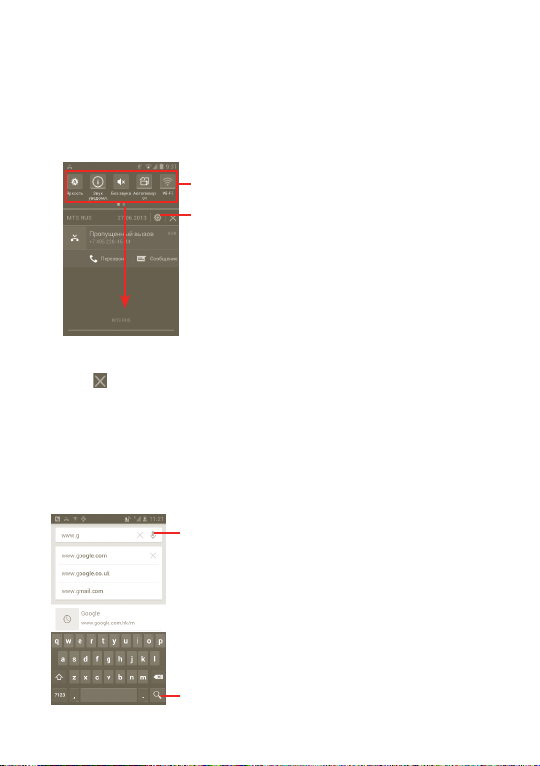
Панель уведомлений
Нажмите и потяните вниз Строку состояния для открытия панели
уведомлений. Нажмите и потяните вверх для ее закрытия. На
панели Уведомлений, вы можете открыть некоторые элементы и
просмотреть напоминания, о которых свидетельствуют иконки, а
также получить информацию о беспроводных сетях.
Панель виджетов: скользите влево чтобы увидеть
больше виджетов. Нажмите значок, чтобы изменить
его функцию.
Настройки
Нажмите , чтобы очистить все уведомления (текущие уведомления
не удаляются).
1.3.3 Поисковая строка
Телефон предоставляет функцию Поиска, которая может быть
использована для поиска информации в рамках приложения,
телефона или интернета.
a Нажмите для поиска текста
a
c
b
b Нажмите для голосового поиска
c Нажмите предложенный текст для быстрого поиска
d Нажмите для поиска в Интернете
d
19
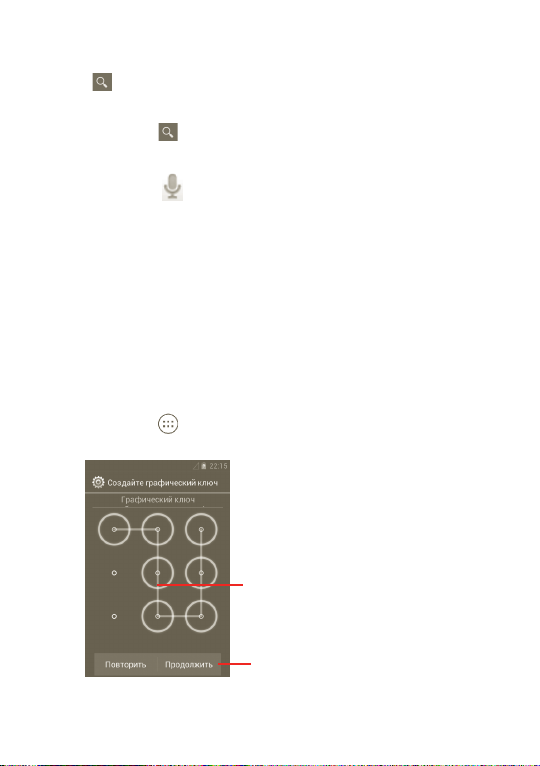
Поиск текста
a Нажмите на Поисковую строку на Главном экране или нажмите
иконку из экрана приложений.
b Введите текст/фразу для поиска.
c Нажмите иконку .
Голосовой поиск
a Нажмите иконку со строки поиска для открытия диалогового
экрана.
b Скажите слово/фразу, которую вы хотите найти. Появится список
результатов поиска для выбора.
1.3.4 Блокировка/Разблокировка экрана
Для защиты вашего телефона и личной информации, вы можете
блокировать экран телефона с помощью графического ключа, PIN ,
пароля и т.д.
Для создания графического ключа разблокировки Главного
экрана (для подробной настройки см. раздел 10.9.1)
a Нажмите иконку с Главного экрана, затем нажмите Настройки и
далее Безопасность>Блокировка экрана>Графический ключ.
Нарисуйте ваш графический
ключ разблокировки
Нажмите, чтобы подтвердить
нарисованный пароль
20
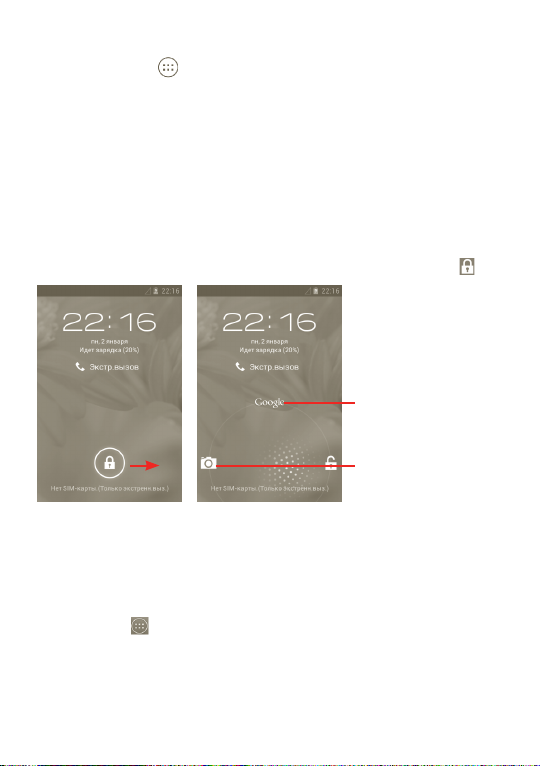
Для создания пароля/PIN для разблокировки
a Нажмите иконку с Главного экрана, затем нажмите Настройки и
далее Безопасность>Блокировка экрана> PIN или Пароль.
b Установите свой PIN или пароль.
Блокировка экрана
Для блокировки экрана, нажмите клавишу Включения один раз.
Разблокировка экрана
Нарисуйте графический ключ, который вы создали или введите PIN
или пароль для разблокировки экрана. Если вы не установили защиту,
для разблокировки экрана, нажмите и потяните вправо значок .
Нажмите, чтобы получить
доступ к "Поиск Google"
Нажмите, чтобы включить
Камеру
1.3.5 Настройка экрана
Добавление
Вы можете добавить ярлыки, виджеты или папки на Главный экран,
нажав кнопку . Нажмите и удерживайте объект, который хотите
добавить, и затем отпустите его. Вы увидите его на текущем экране.
21
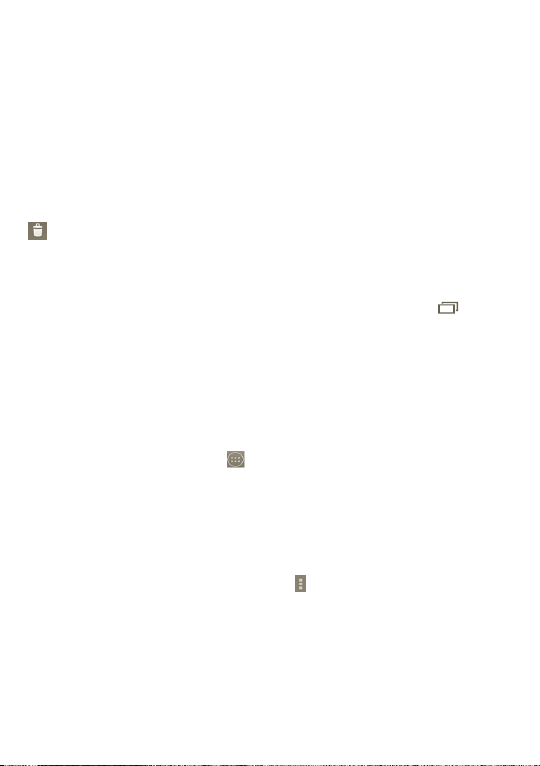
Перемещение
Для активации режима Перемещения, нажмите и удерживайте
иконку, которую вы хотели бы переместить, затем перетащите ее на
необходимое место и отпустите. Удерживайте иконку у левого или
правого края экрана для того чтобы переместить иконку на другой
экран.
Удаление
Нажмите и удерживайте иконку, которую нужно удалить, чтобы
активировать режим перемещения: перетащите ее наверх на значок
, после того, как элемент станет красным, отпустите его.
Настройка обоев
Нажмите и удерживайте пустую область Главного экрана или
нажмите и удерживайте Многофункциональную клавишу , затем
выберите Системные настройки>Экран>Обои чтобы настроить
обои Главного экрана.
1.3.6 Вкладка Приложений
Список Приложений содержит все предварительно установленные и
вновь установленные приложения.
На Главном экране нажмите для доступа к списку приложений.
Для возврата на Главный экран нажмите клавишу Home.
Просмотр приложений по умолчанию/часто используемых/
недавно установленных приложений
Для просмотра приложений по умолчанию/часто используемых/
недавно установленных нажмите в верхней части списка
приложений и затем выберите нужную сортировку.
22
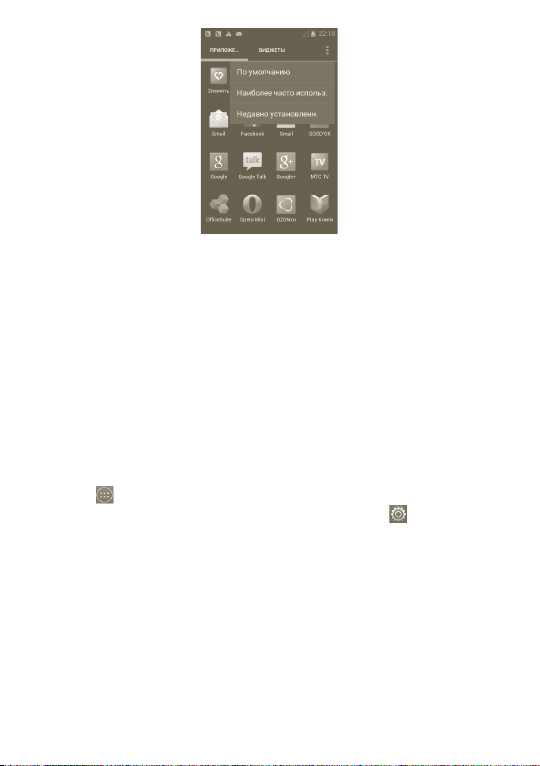
1.3.7 Регулировка громкости
Использование клавиши регулировки громкости
Нажмите клавишу Громкости, чтобы отрегулировать громкость. Когда
установлена минимальная громкость звука (Бесшумный режим
нажмите клавишу увеличения громкости один раз - телефон
переключится в режим Вибрации. Нажмите клавишу уменьшения
громкости еще раз в режиме Вибрации и телефон автоматически
перейдет в бесшумный режим.
Использование меню Настройки
Нажмите на Главном экране, затем нажмите Настройка>Звуки,
или потяните вниз панель уведомлений и нажмите для установки
звонка, громкости медиа и мелодии телефона.
(1)
Настройка телефона будет меняться в зависимости от изменений,
внесенных в настройки по умолчанию в меню Настройки>Звуки>
Бесшумный режим.
23
(1)
),
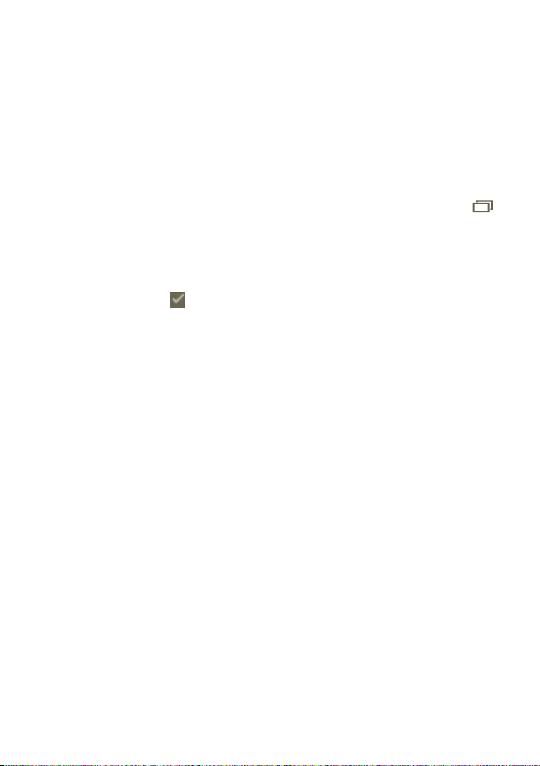
2 Ввод текста
2.1 Использование экранной клавиатуры
Экранная клавиатура будет отображаться автоматически, когда
программы потребуют ввода текста или цифр.
Настройка экранной клавиатуры
Нажмите и удерживайте Многофункциональную клавишу с
Главного экрана, затем выберите Системные настройки>Язык
и ввод>Клавиатура Android (или Речевой ввод Google), чтобы
увидеть различные настройки клавиатуры. Чтобы включить эту
возможность, перейдите в меню Настройки>Экран>Внешний вид
Меню и выберите . Прокрутите для выбора клавиатуры, стиль
которой вы хотите изменить.
Настройка ориентации экранной клавиатуры
Поверните телефон горизонтально или вертикально для регулировки
ориентации экранной клавиатуры. Вы также можете использовать
настройки (нажмите вкладку Приложения на Главном экране, затем
Настройки>Экран> Ориентация).
24

2.1.1 Клавиатура Android
Нажмите для ввода текста или цифр.
Долгое нажатие, для ввода диакритического знака
буквы.
Нажмите для доступа к голосовому вводу.
Нажмите для переключения между буквами и цифрами.
Нажмите для включения режима Заглавных букв.
2.2 Редактирование текста
Вы можете редактировать текст, который вы ввели.
• Нажмите и удерживайте текст, который вы ввели
Для больших групп слов, вы можете нажать и удерживать метку в
начале слова и переместить конечную метку на место, которое вы
хотите.
• Всплывет список доступных опций.
• Выберите нужную вам опцию (Вставить, Заменить, Вырезать и
т.д.)
25

3 Набор, Вызовы и Контакты
3.1 Набор
3.1.1 Осуществление вызова
Вы можете с легкостью осуществлять вызовы с помощью приложения
Телефон. Вы можете открыть меню Телефон двумя способами
• Нажать на Главном экране.
• Открыть вкладку Приложений с Главного экрана и выбрать
Телефон.
Вызовы
Нажмите и
удерживайте
для доступа к
Голосовой почте
Контакты
Поиск
контактов
Введите необходимый номер или выберите номер из пункта
Контакты или Вызовы путем скольжения или нажимая на
соответствующие пункты, затем нажмите для осуществления
вызова.
Набранный вами номер может быть сохранен в Контактах, нажмите
клавишу Меню и выберите Добавить в Контакты.
Если вы допустили ошибку, вы можете удалить неправильную цифру
нажатием на .
Для завершения вызова нажмите .
26
Меню
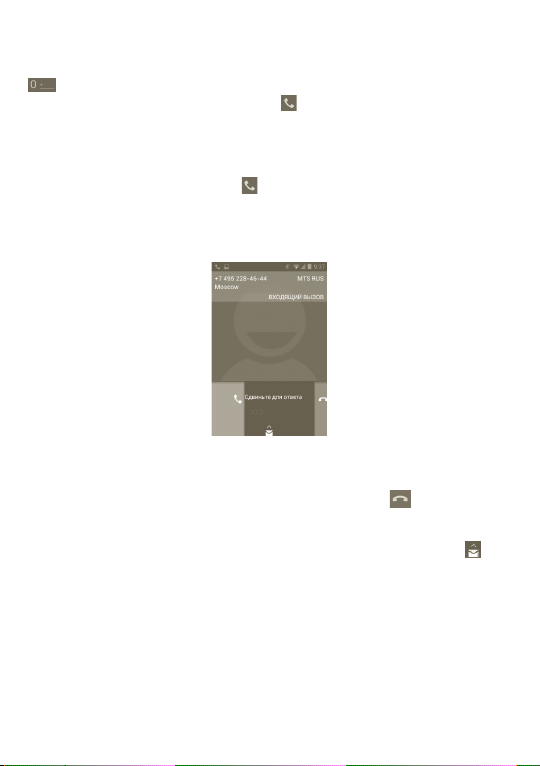
Международный вызов
Чтобы осуществить международный вызов, нажмите и удерживайте
для ввода “+”, затем введите международный код страны и
полный номер телефона и нажмите .
Экстренные вызовы
Если ваш телефон находится в зоне действия сети, наберите номер
экстренной связи нажмите для осуществления экстренного
вызова. Это возможно даже без SIM-карты и без ввода PIN-кода.
3.1.2 Принятие или отклонение вызова
При поступлении входящего вызова, для ответа сдвиньте зеленый
значок телефона. Для завершения вызова нажмите .
При поступлении входящего вызова, на который вы не хотите
отвечать, вы можете отклонить его, перемещая вверх значок для
выбора SMS/MMS. Вызывающий абонент будет перенаправлен в
ящик вашей голосовой почты, чтобы оставить сообщение.
27
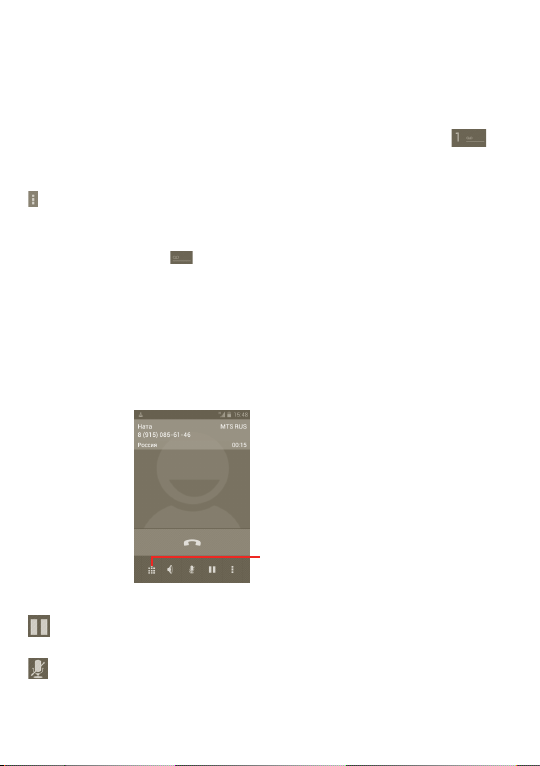
3.1.3 Вызов Голосовой почты
Голосовая почта предоставляется вашим оператором сотовой связи
для того, чтобы избегать пропущенные вызовы. Голосовая почта
работает в качестве автоответчика, к которому вы можете обратиться
в любое время.
Для доступа к Голосовой почте нажмите и удерживайте на
экране Набор.
Для того чтобы задать номер вашей голосовой почты, нажмите
, выберите Настройки>Вызовы>Голосовой вызов>Голосовая
почта.
Если вы получили голосовое сообщение, в строке Состояния
высветится иконка . Откройте панель Уведомлений и нажмите
Новое сообщение голосовой почты.
3.1.4 Во время Голосового вызова
Во время разговора, нажмите клавишу Меню, чтобы открыть список
доступных функций. Нажмите Bluetooth для переключения между
гарнитурой и телефоном. Для регулировки громкости во время
разговора, нажмите Громкость вверх/вниз.
Нажмите для
отображения Панели
набора
Нажмите для удержания текущего вызова. Нажмите на эту
иконку для возвращения к вызову.
Нажмите для отключения громкости вызова. Нажмите еще
раз для включения громкости вызова.
28
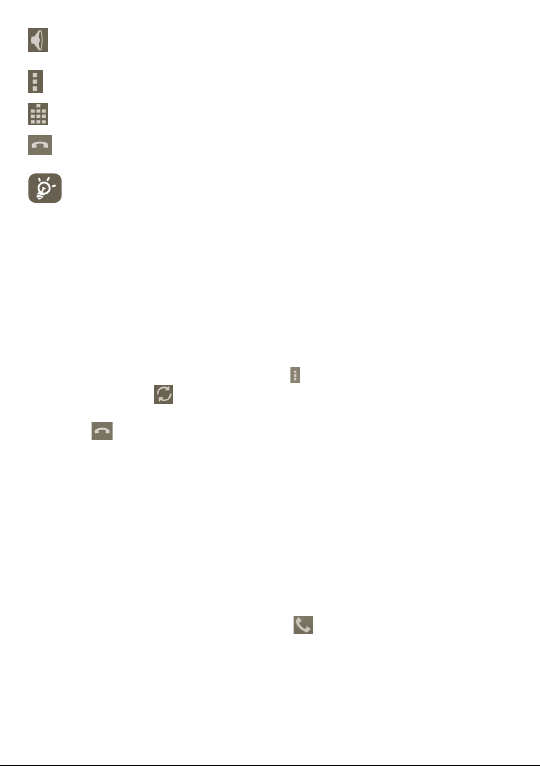
Нажмите для активации громкой связи во время вызова.
Нажмите еще раз для отключения громкой связи.
Нажмите, чтобы добавить вызов.
Нажмите для отображения Панели набора.
Нажмите для завершения текущего вызова.
Во избежание прикосновений к экрану во время вызова,
экран будет автоматически заблокирован, когда пользователь
поднесет телефон к уху и разблокирован, когда телефон будет
вдали от уха.
3.1.5 Управление несколькими вызовами
С помощью этого телефона можно осуществлять одновременно
несколько вызовов.
Смена вызовов
При приеме двух вызовов, нажмите , чтобы открыть список опций,
и нажмите иконку . Вы также можете переключаться между двумя
линиями. Текущий вызов будет удержан и вы переключитесь на другой.
Нажмите , чтобы завершить вызов на удержании.
Конференц-связь
Вы можете настроить конференц-связь.
a Выберите первого участника конференц-звонка.
b Нажмите клавишу Меню, чтобы отобразить список опций, затем
нажмите Добавить вызов.
c Введите номер телефона человека, которого вы хотите добавить в
конференц-связь и нажмите иконку . Вы также можете добавить
участников из пунктов Контакты, Вызовы или Избранные.
(1)
(1)
Зависит от вашего оператора сотовой сети.
29
